|
|
各位好久不见. 最近在忙项目. 所以无暇来分享.
但是, 项目中间涉及了邀请码机制, 邀请码比较值钱, 故而需要一人一码, 单独发出. 可愁坏了运营同学.
所以夜深人静之时, 老衲就出手搞搞事情.
- 在Excel中将收件人邮箱列表(重要)以及邀请码(或其他需要替换的内容)批量准备好.
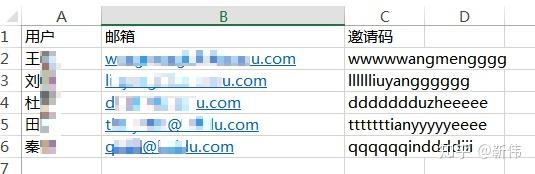
然后将这个Excel文件另存好, 起个容易查找的名字哦.
2. 新建一个空白的Word文件
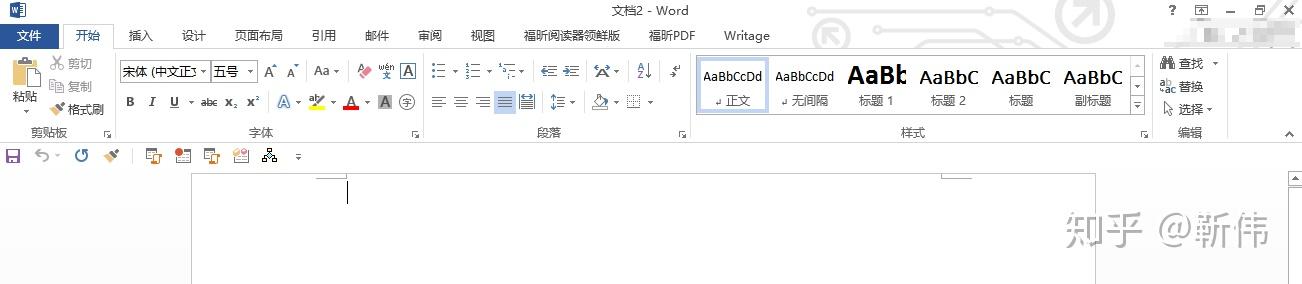
3. 点击Ribbon上的"邮件"选择:
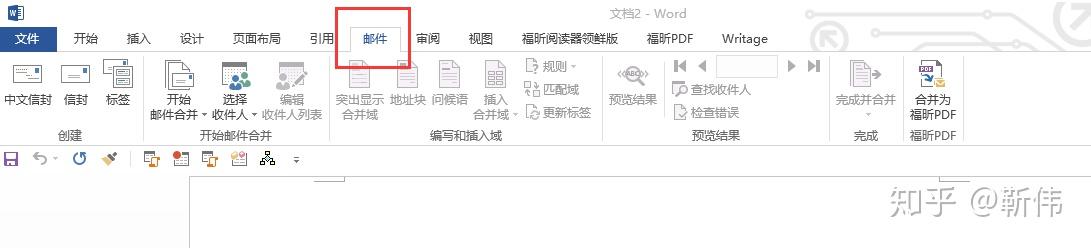
4. 选择"开始合并邮件"下面的"电子邮件":
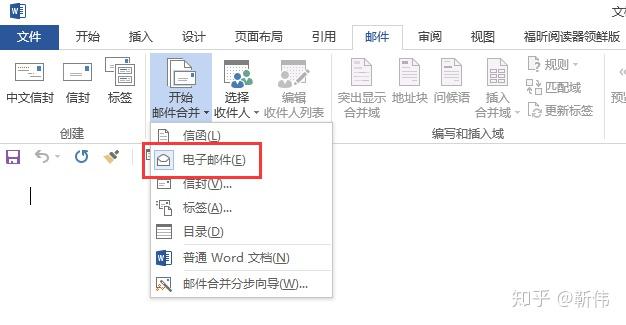
5. 这时候界面会变成一个空白的可编辑区, 让你来编辑邮件正文
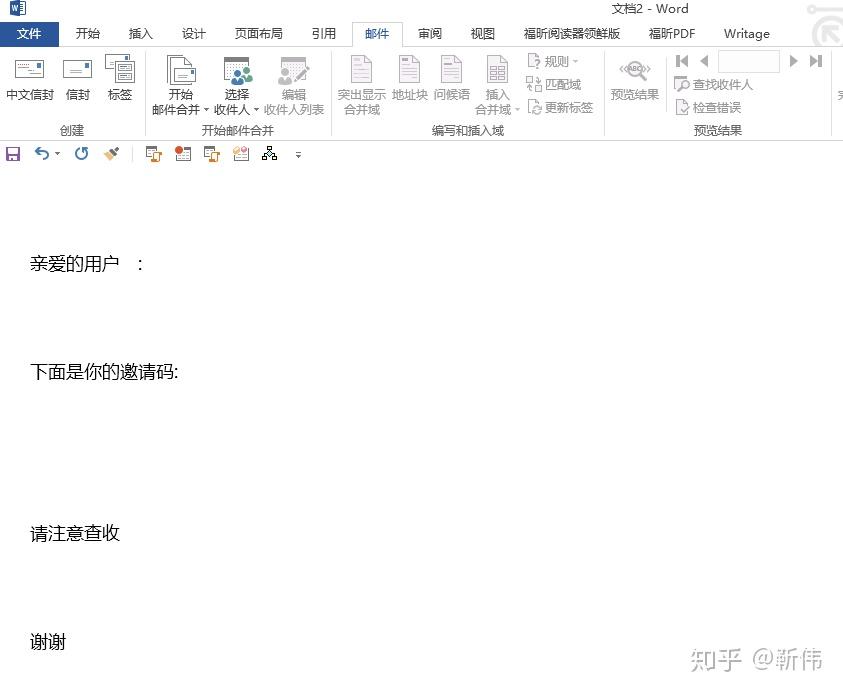
6. 重点来了, 点击"选择收件人"下面的"使用现有列表"
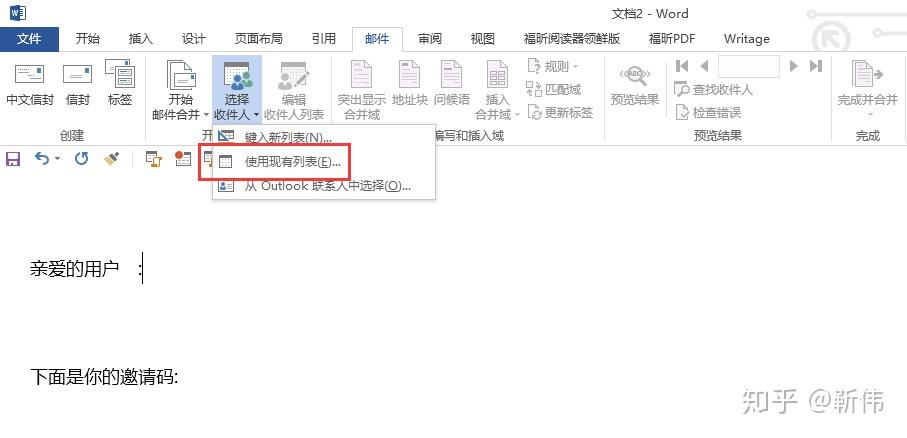
7. 选择文件, 就是刚才创建的那个Excel文件
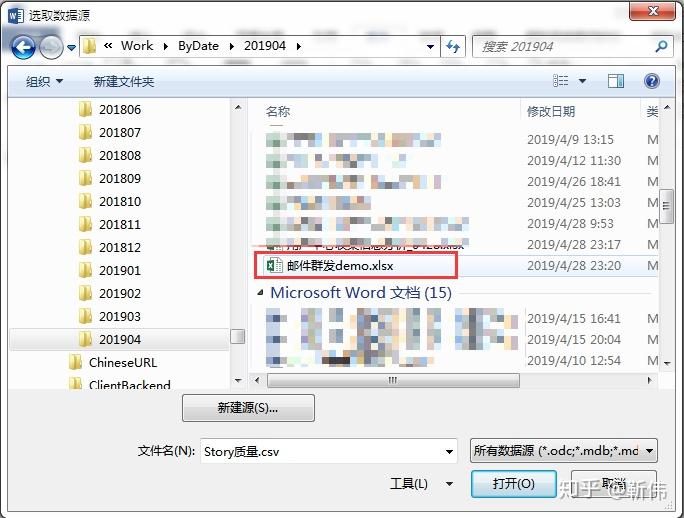
然后选中有数据的那张sheet(所以Sheet最好都要单独命名, 省得把自己看晕)
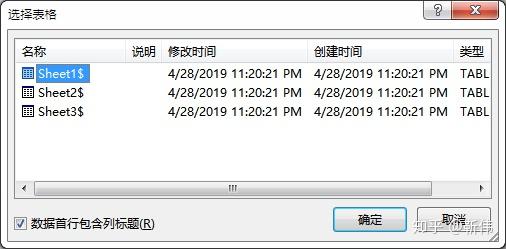
8. 之后你就发现"插入合并域"这个选项被激活了
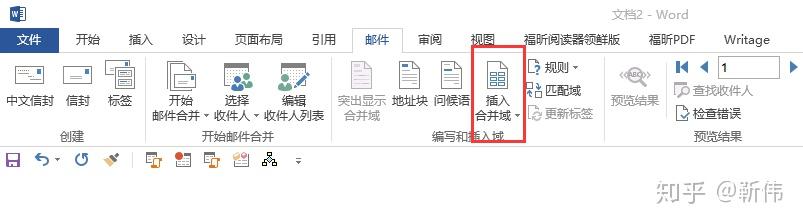
9. 此时, 在邮件指定的空位插入所需要的字段即可:
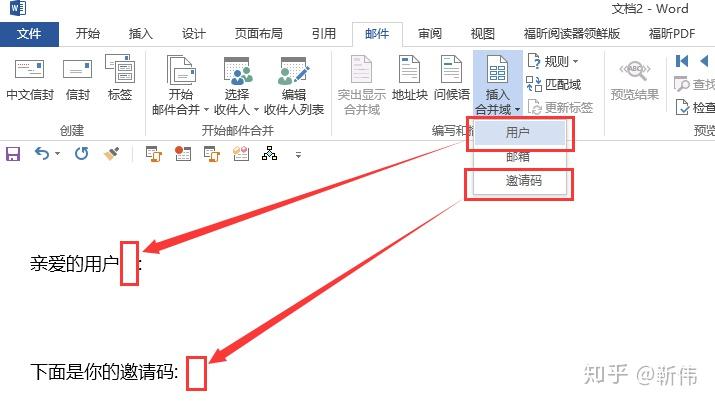
成功之后长这样:
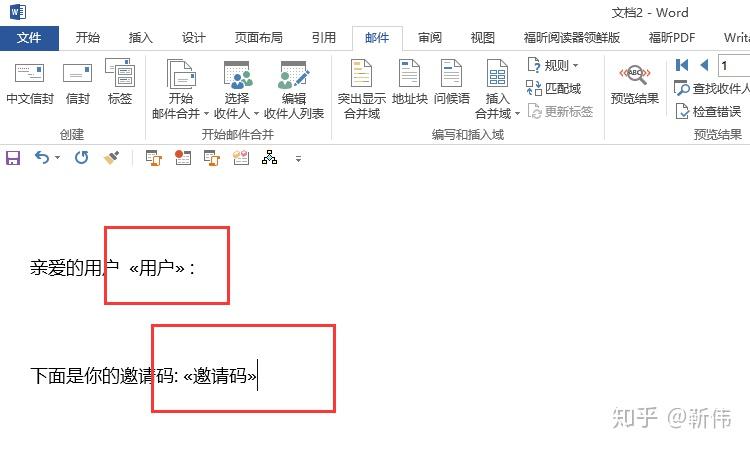
如果一直不能成功请400微软中国客服~~
10. 预览一下看看, 点击"预览结果"
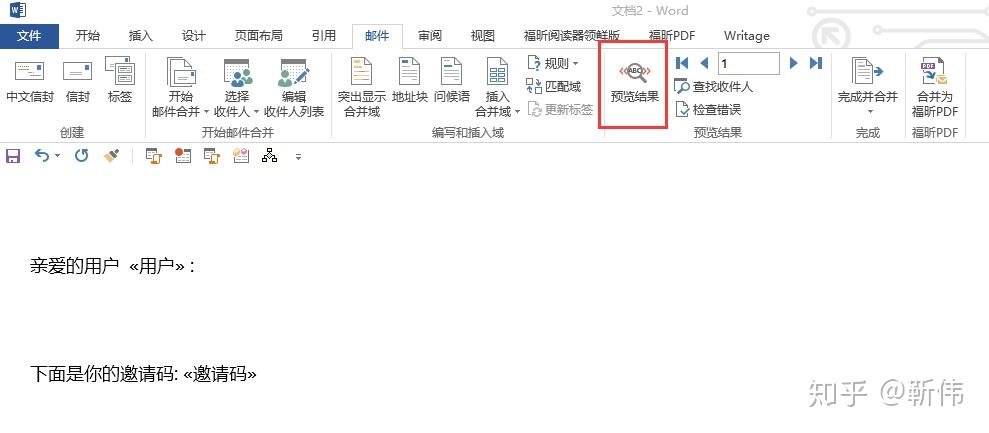
预览结果如下图:
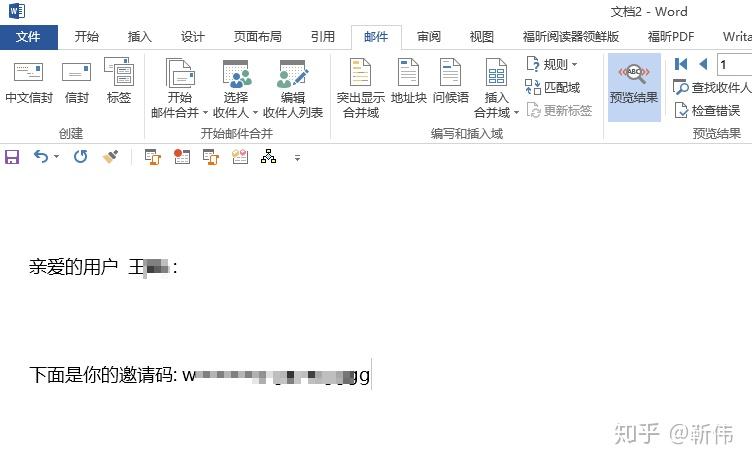
基本就成功啦.
11. 最后一步: 完成并合并-->发送电子邮件
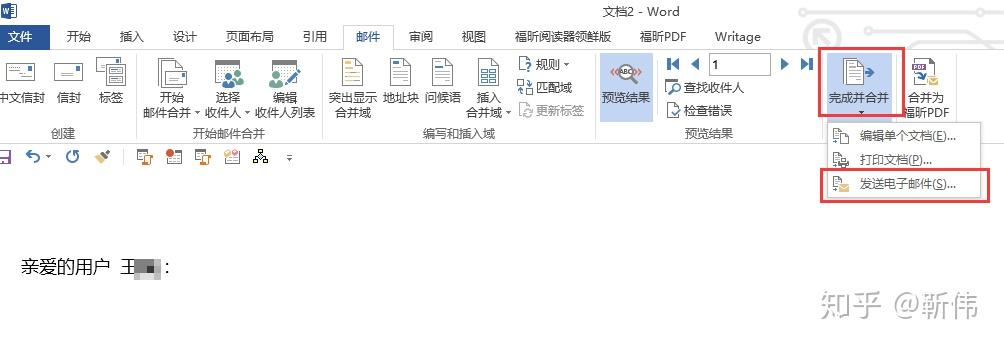
这时候会弹出个小窗口, 其中收件人的数据也是从Excel来的
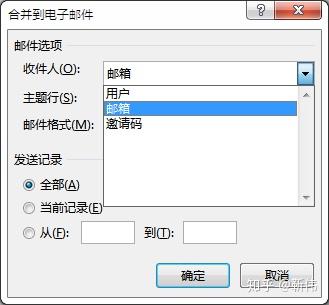
选好, 然后起个主题名称
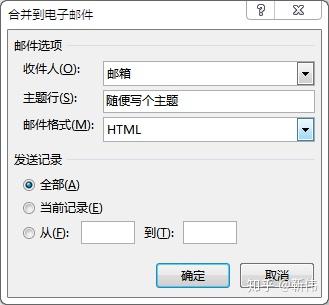
点击确定即可.
最后检查一下"已发送"邮件列表,
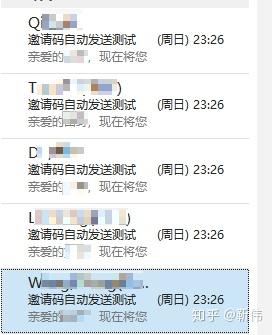
大功告成~~~~
哎, 谁把我的炸鸡偷走了?!!!!! |
|